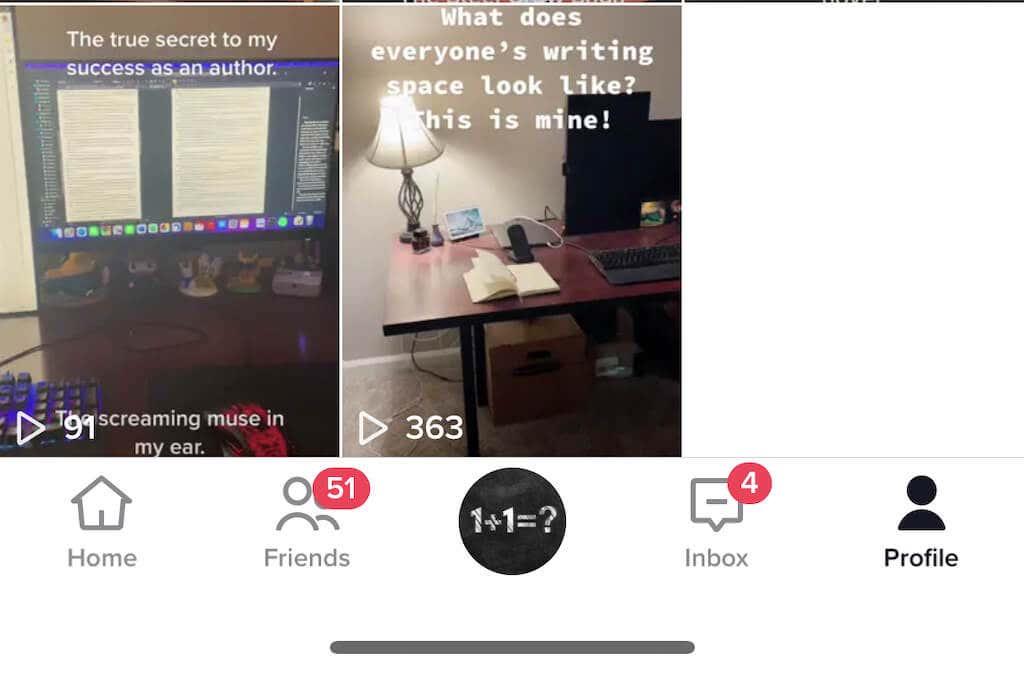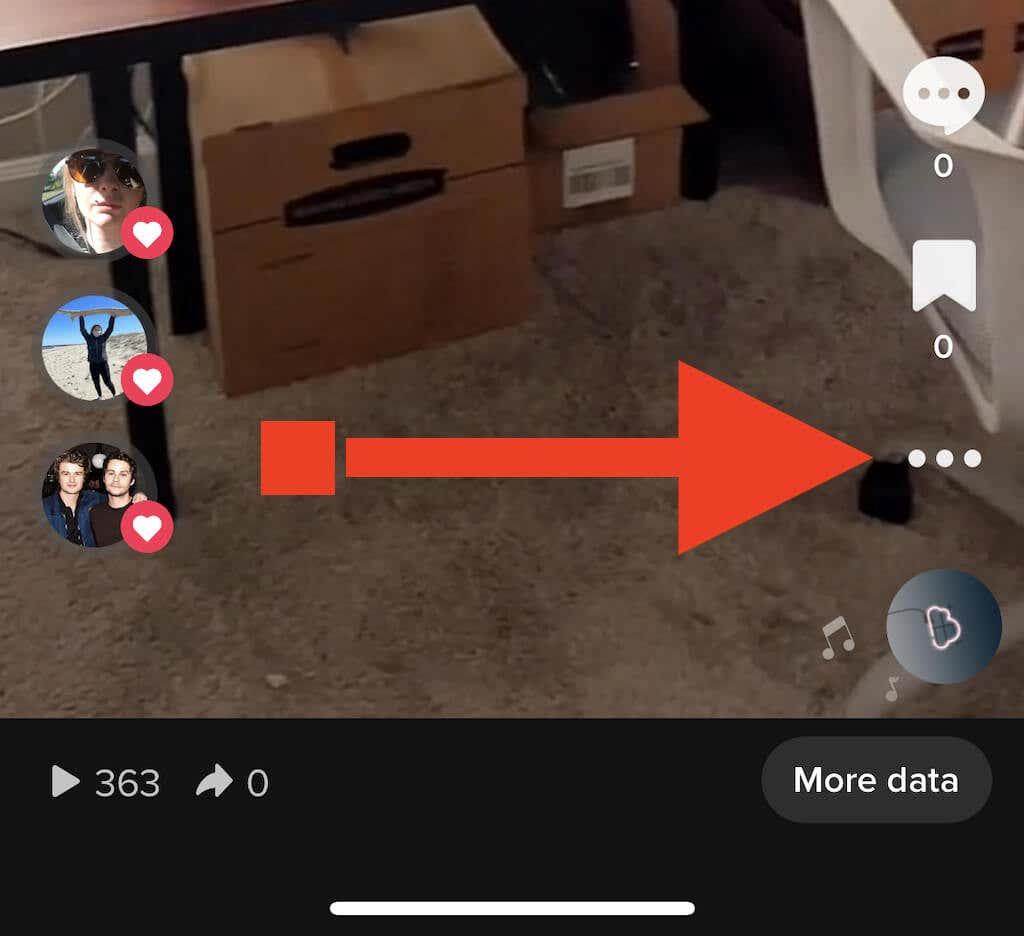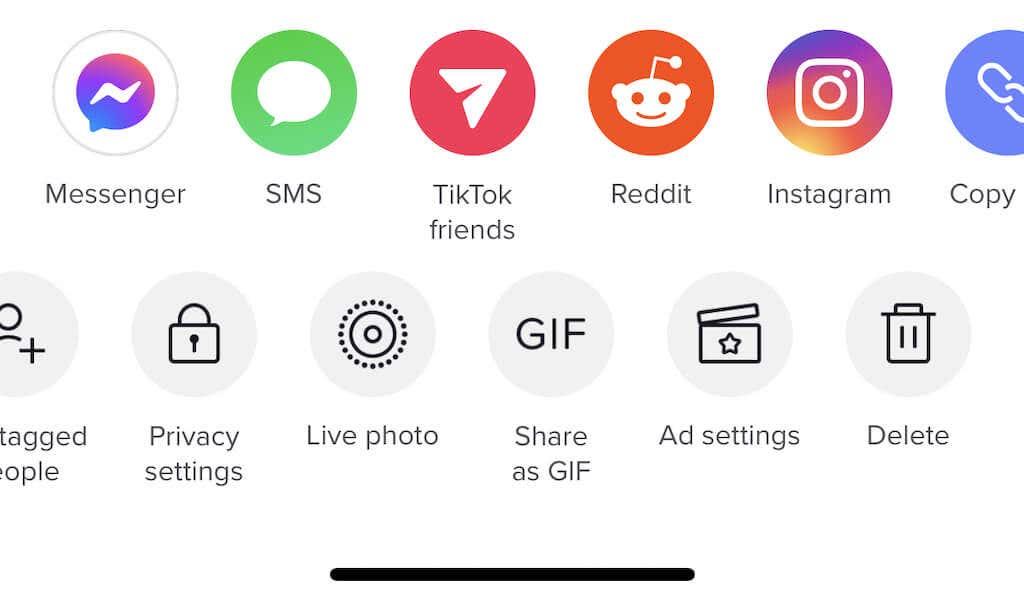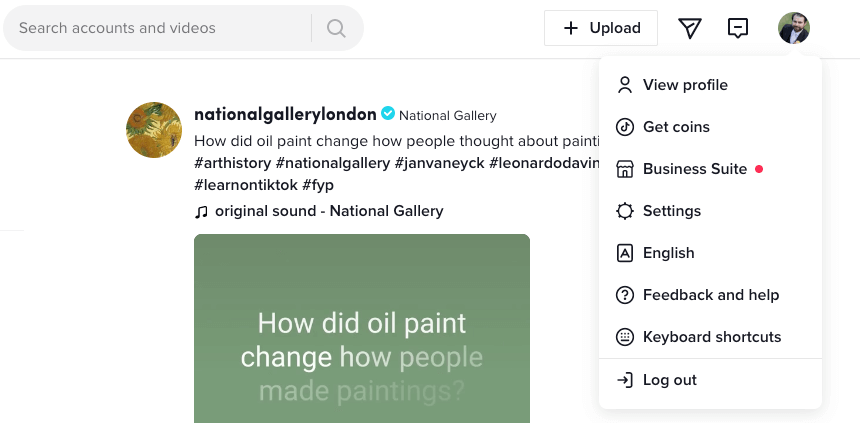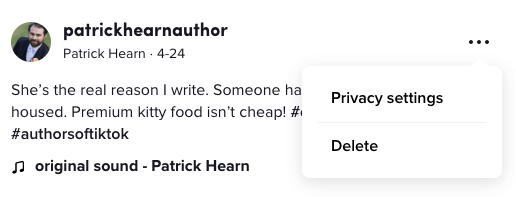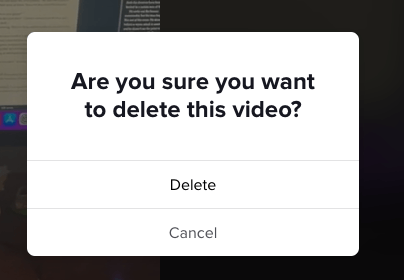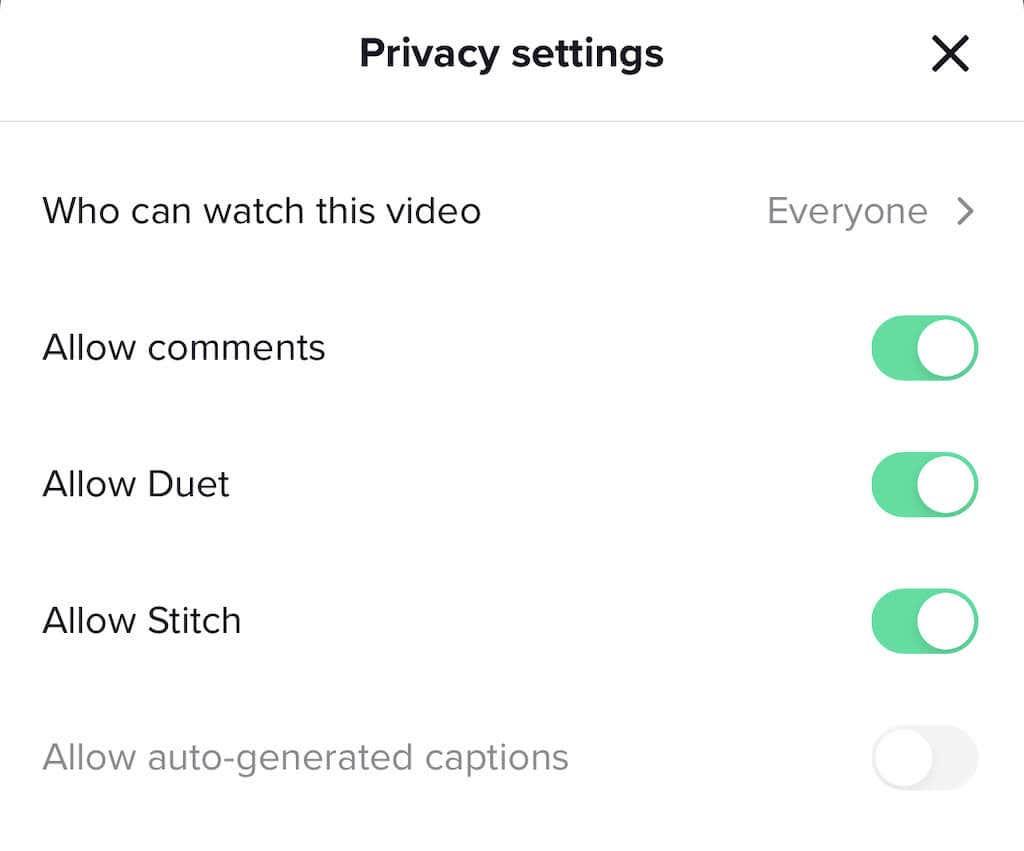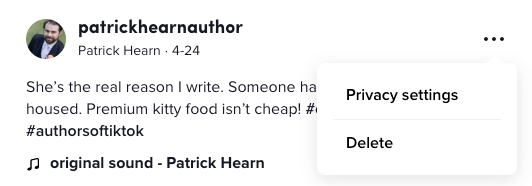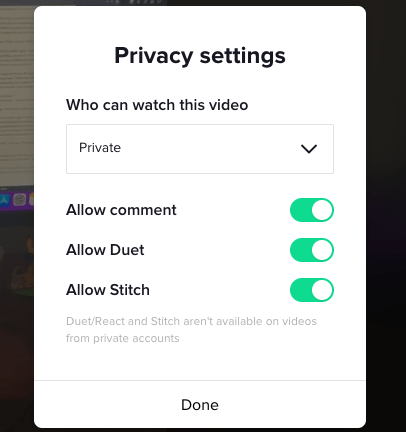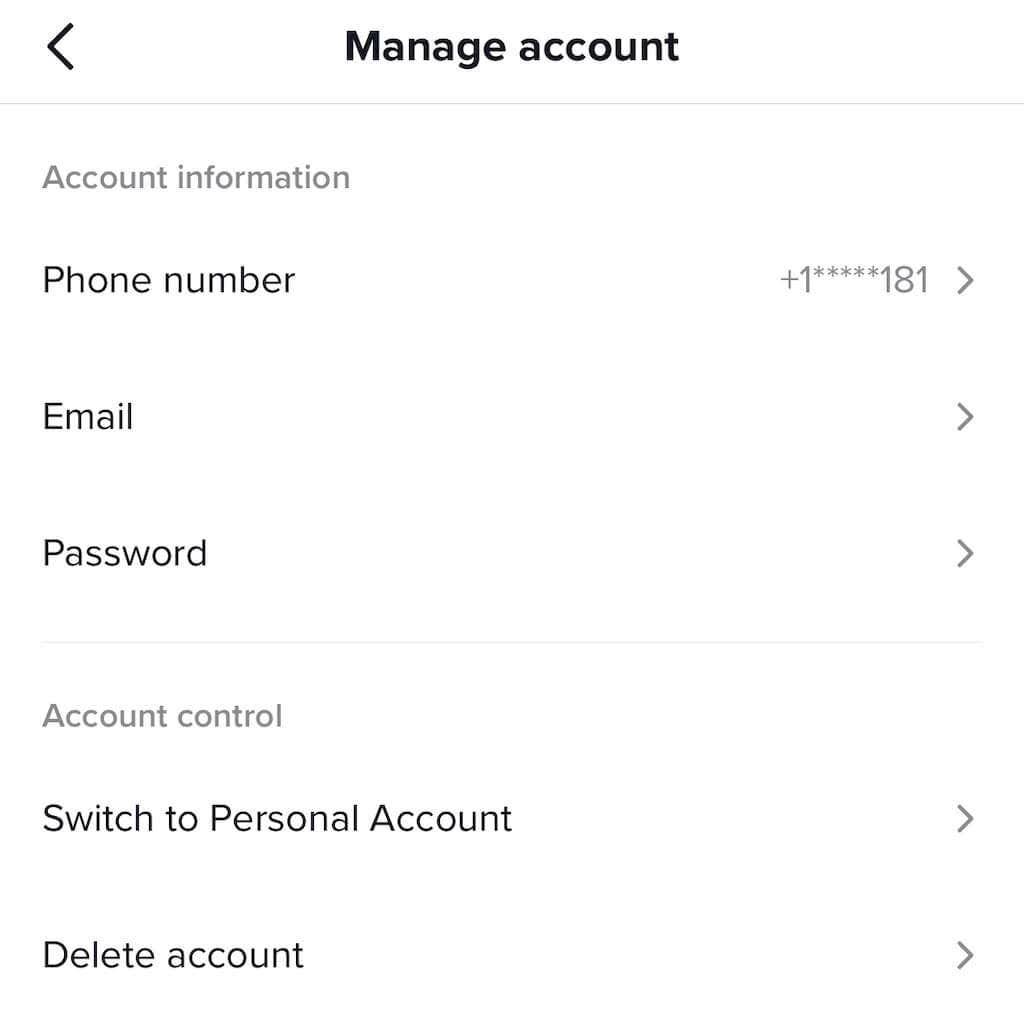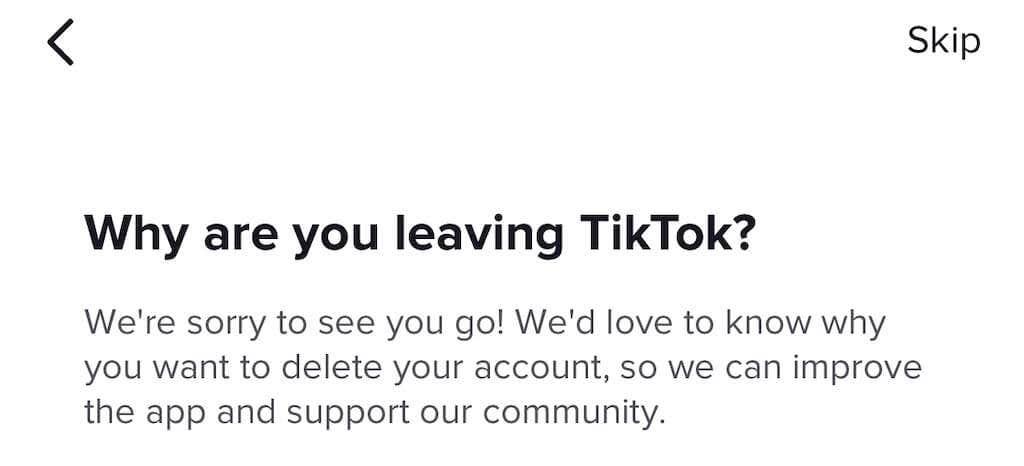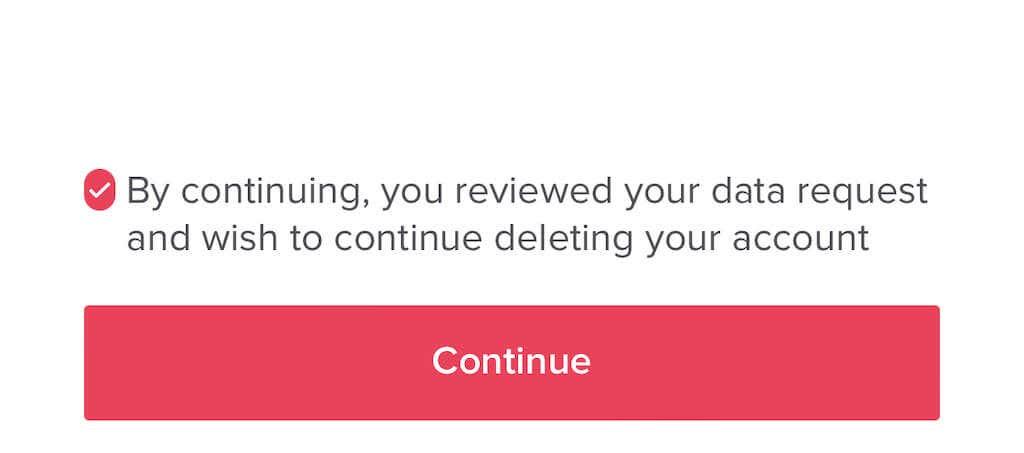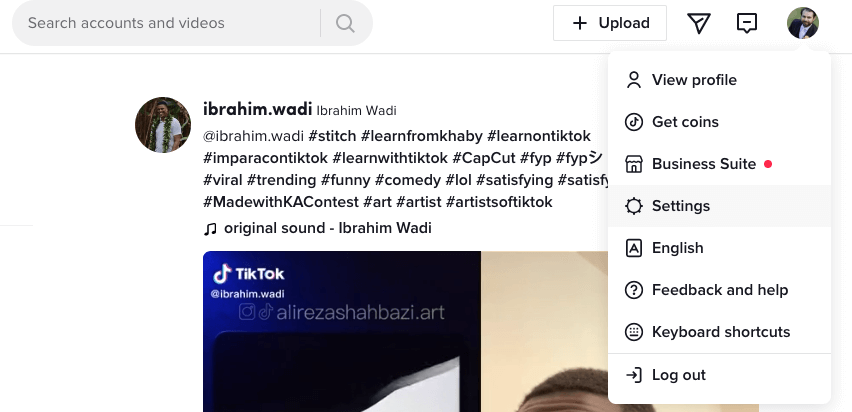Alguna vegada has penjat el vídeo equivocat a TikTok ? De vegades passa, sobretot si produïu diversos vídeos al dia. La bona notícia és que eliminar un vídeo de TikTok és fàcil. La mala notícia? TikTok et pot castigar i fer que les teves opinions baixin si ho fas.
Tret que sigui absolutament necessari, no suprimiu cap dels vostres vídeos. Pujar-ne un per error és una cosa; fer caure un vídeo establert perquè no funciona com voleu és una altra cosa. Podria perjudicar el trànsit general a la plataforma. Tot i que es pot arreglar l'acoblament de l'algoritme de TikTok , es necessita molta feina addicional que es podria dedicar millor a fer créixer el vostre públic.

Com esborrar un vídeo de TikTok al mòbil
Suprimir un TikTok de l'aplicació en dispositius iPhone o Android és sovint l'enfocament més fàcil.
- Obriu TikTok i, a continuació, toqueu la icona de perfil a l'extrem inferior dret.
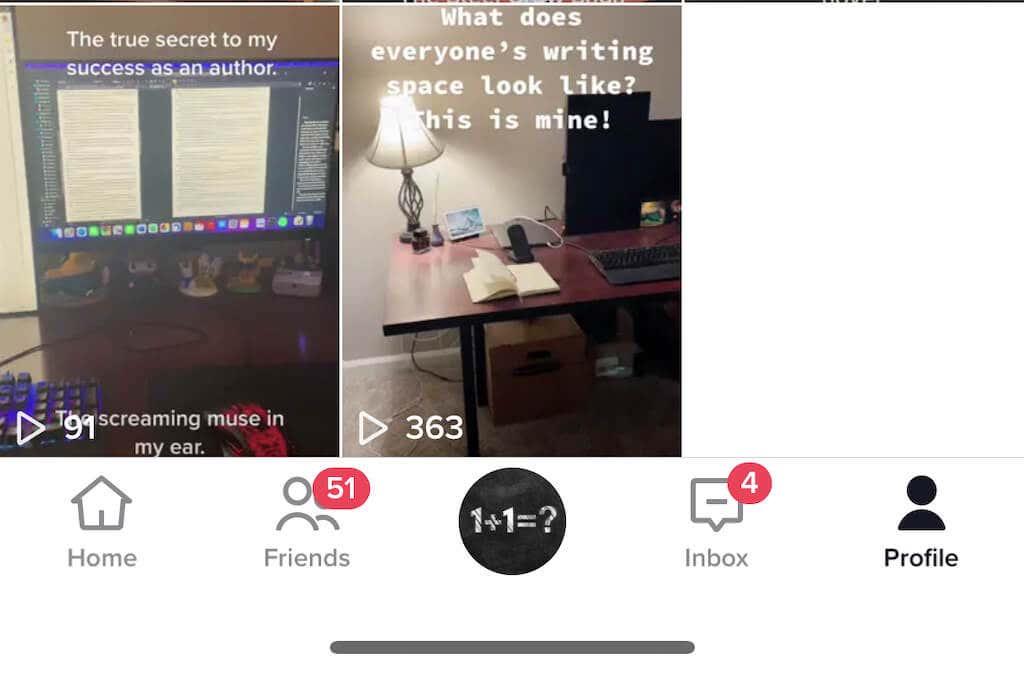
- Seleccioneu el vídeo que voleu suprimir.
- Toqueu els tres punts a la part inferior dreta de la pantalla.
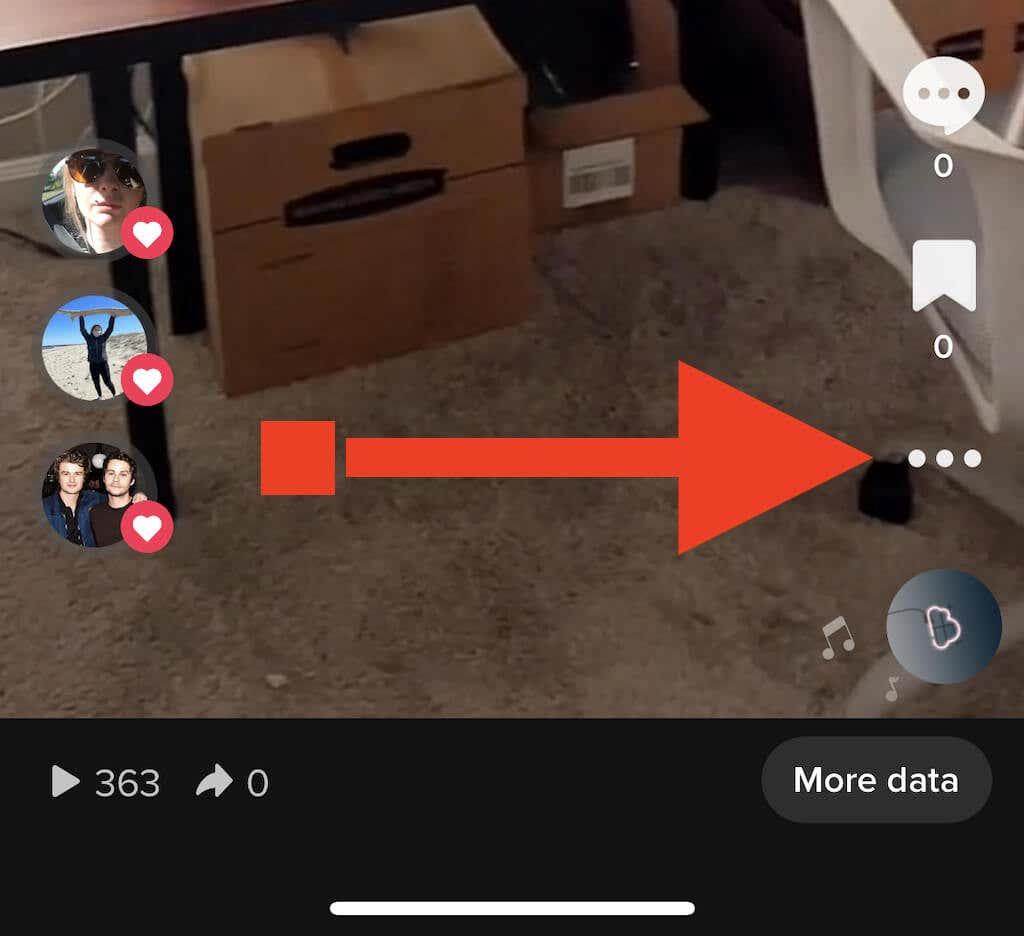
- Desplaceu-vos fins a la dreta del menú i després toqueu Suprimeix.
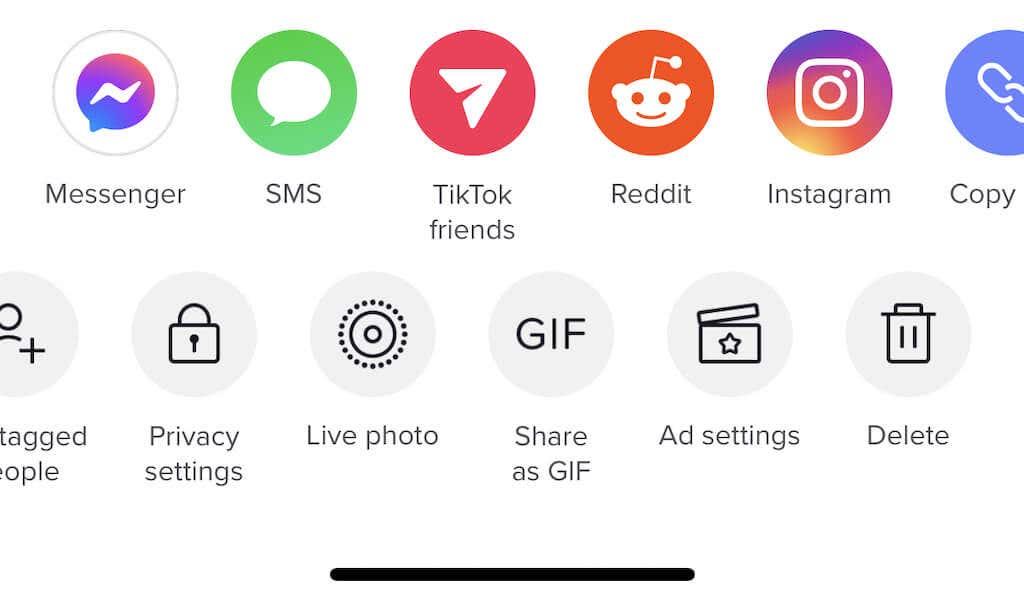
- Quan aparegui la pantalla de confirmació, toqueu l' opció Suprimeix. S'assembla a una icona d'una paperera.
Això és tot el que cal per suprimir vídeos de la teva aplicació TikTok.
Com esborrar un vídeo de TikTok del vostre navegador
Suprimir un vídeo del navegador és una mica més senzill que a través del mòbil, encara que només sigui perquè hi ha menys clics.
- Obriu TikTok al navegador web que trieu.
- Seleccioneu la icona del vostre compte de TikTok a l'extrem superior dret de la pantalla i, a continuació, seleccioneu Mostra el perfil .
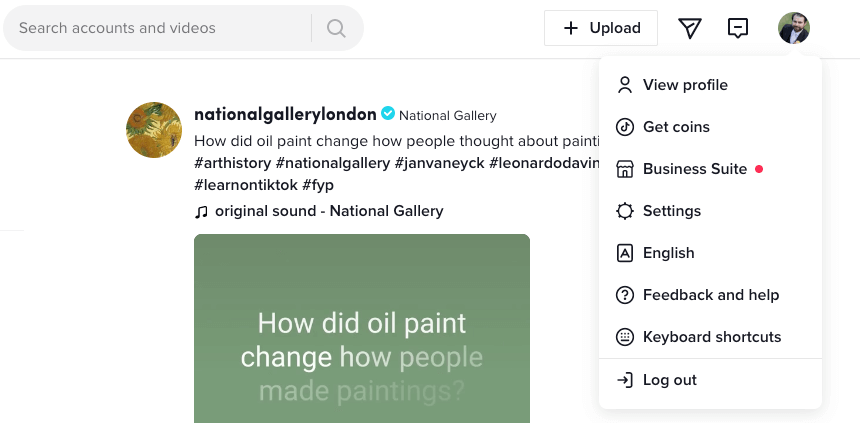
- Seleccioneu el vídeo que voleu suprimir i, a continuació, seleccioneu els tres punts a l'extrem superior dret.
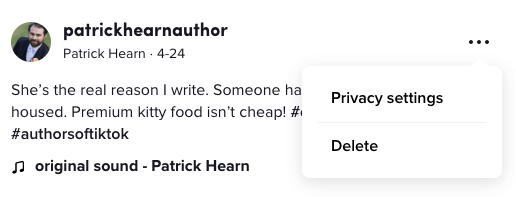
- Quan aparegui la finestra de confirmació, seleccioneu el botó Suprimeix .
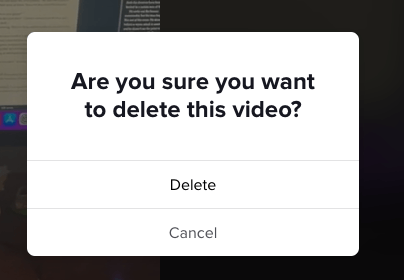
Suprimir un vídeo és tan senzill com això.
Què passa si vols amagar un vídeo sense suprimir-lo? Això us ajuda a evitar que l'algoritme us molesti, però també pot evitar que el vídeo acumuli visualitzacions . És possible que vulgueu fer-ho si esteu treballant per crear una marca, però teniu un vídeo que s'adreça al públic equivocat mitjançant els seus hashtags. Aquest públic pot distorsionar a qui mostra TikTok el vostre contingut i dificultar-vos arribar a les persones adequades. La bona notícia? És fàcil amagar un vídeo d'altres usuaris de TikTok.
Com fer que un vídeo de TikTok sigui privat
Un vídeo privat de TikTok pot ser una alternativa a la supressió d'un vídeo. Canviar la configuració de privadesa d'un vídeo és prou senzill.
Al mòbil:
- Obriu TikTok i seleccioneu el vídeo que voleu fer privat.
- Toqueu la icona de tres punts a l'extrem inferior dret de la pantalla.
- Desplaceu-vos per sobre i seleccioneu Configuració de privadesa.
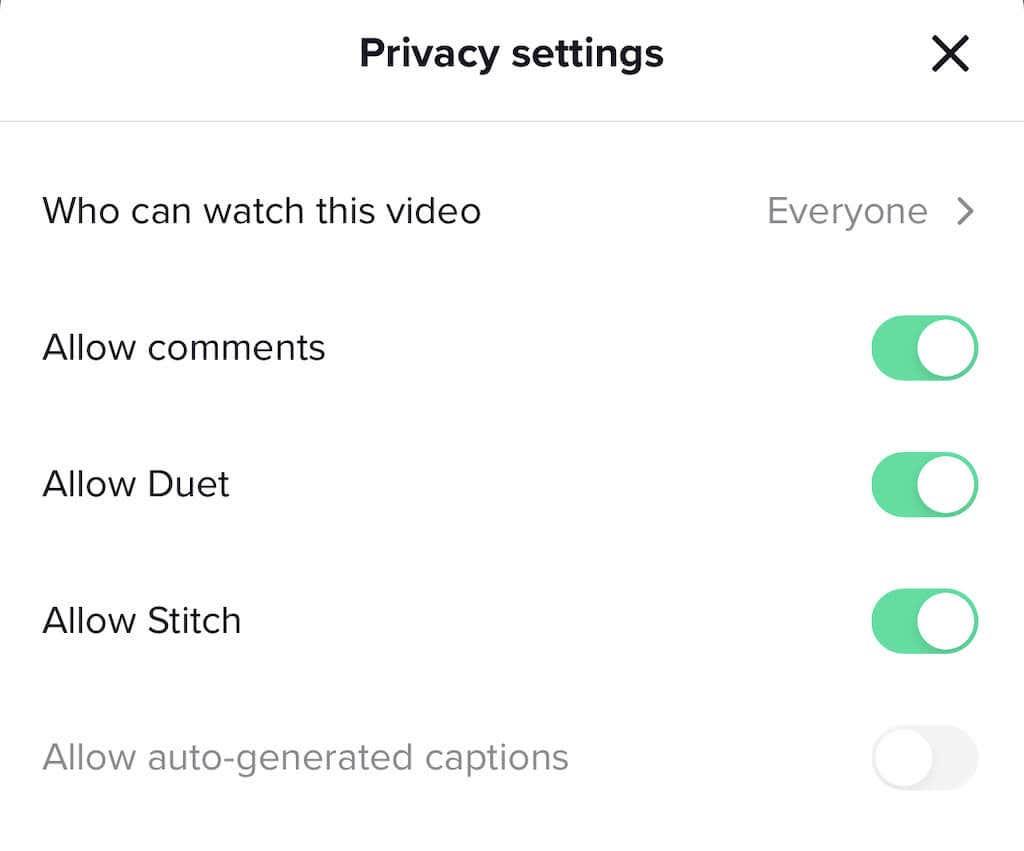
- Seleccioneu Qui pot veure aquest vídeo .
- Seleccioneu Només jo.
A través d'un navegador:
- Obriu TikTok, seleccioneu la icona del vostre perfil de TikTok i, a continuació, seleccioneu el vídeo que voleu fer privat.
- Seleccioneu els tres punts a l'extrem superior dret de la pantalla i, a continuació, seleccioneu Configuració de privadesa .
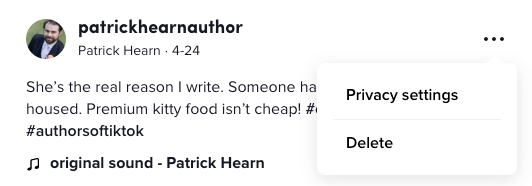
- Seleccioneu Públic > Privat .
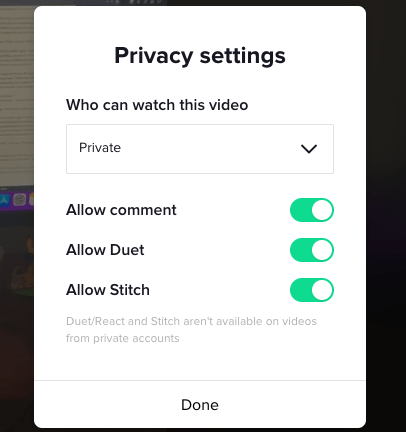
- Seleccioneu Fet .
Un cop ho feu, TikTok amagarà aquest vídeo del vostre perfil perquè ningú més el pugui veure. Si amagueu el que publiqueu, vol dir que no apareixerà a la pàgina d'inici de ningú i desapareixerà de la llista de vídeos preferits de ningú, així com de la pàgina del vostre perfil.
Com esborrar el vostre perfil de TikTok
Si decidiu que el vostre compte no us funciona i voleu deixar TikTok per a una altra plataforma de xarxes socials o simplement iniciar un compte nou, podeu suprimir el vostre compte sencer en lloc d'eliminar vídeos individuals. Tingueu en compte que aquesta és una decisió permanent; un cop fet això, no podeu revertir l'elecció. Haureu de tornar a començar des de zero.
Al mòbil:
- Obriu TikTok > Perfil .
- Toqueu les tres línies de l'extrem superior dret i seleccioneu Configuració i privadesa .
- Toqueu Gestiona el compte > Suprimeix el compte .
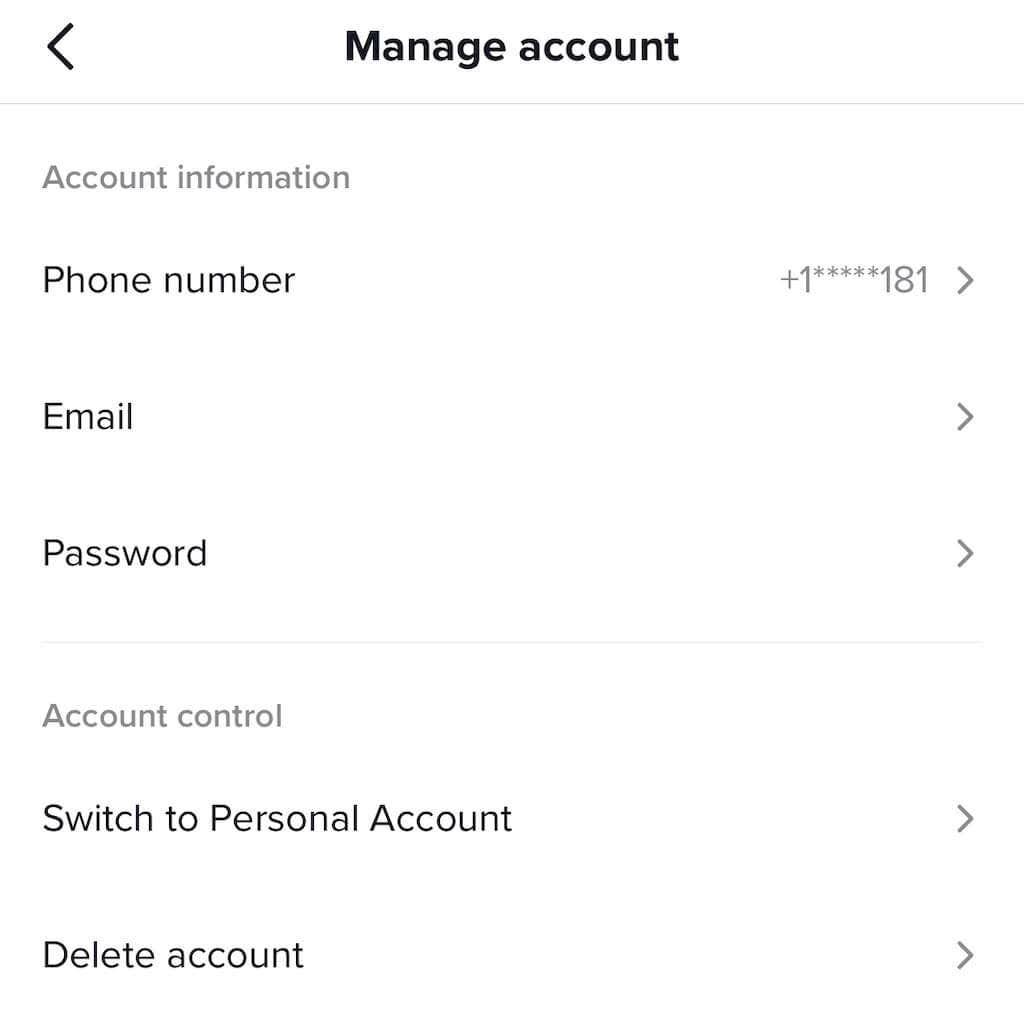
- Podeu seleccionar un motiu pel qual abandoneu la plataforma o podeu tocar Omet a l'extrem superior dret.
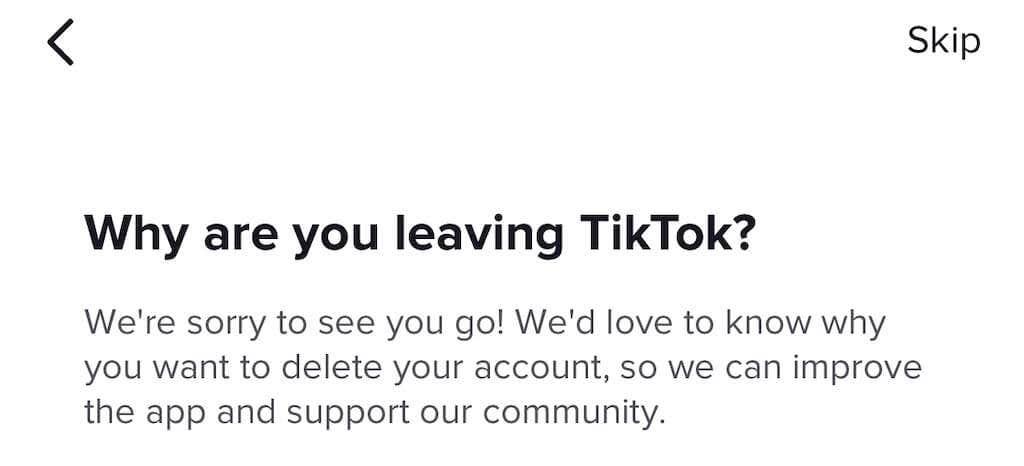
- A continuació, podeu descarregar totes les vostres dades de TikTok si voleu. Abans de poder continuar, toqueu la icona a la part inferior per confirmar que heu revisat l'alerta de sol·licitud de dades.
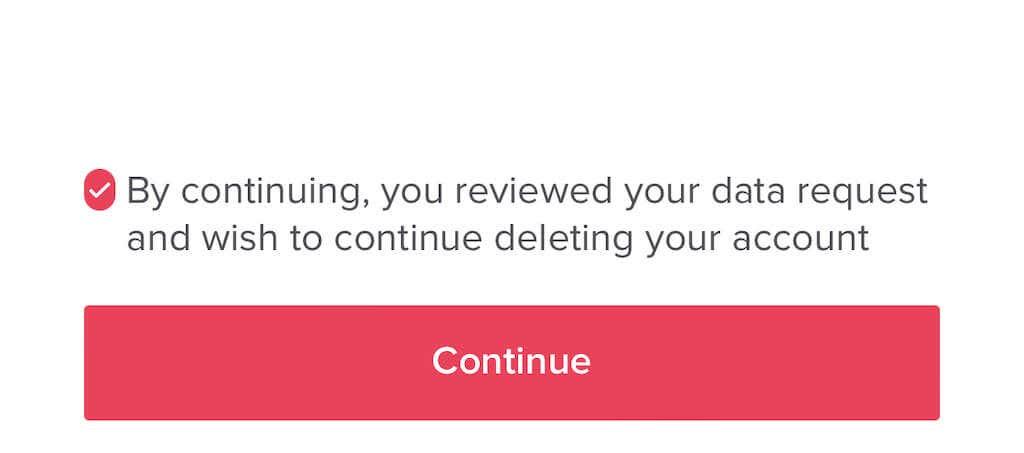
Continueu seguint les instruccions a la pantalla. El vostre compte se suprimirà i podreu iniciar un nou compte de TikTok.
A través d'un navegador:
- Seleccioneu la vostra icona de perfil > Configuració .
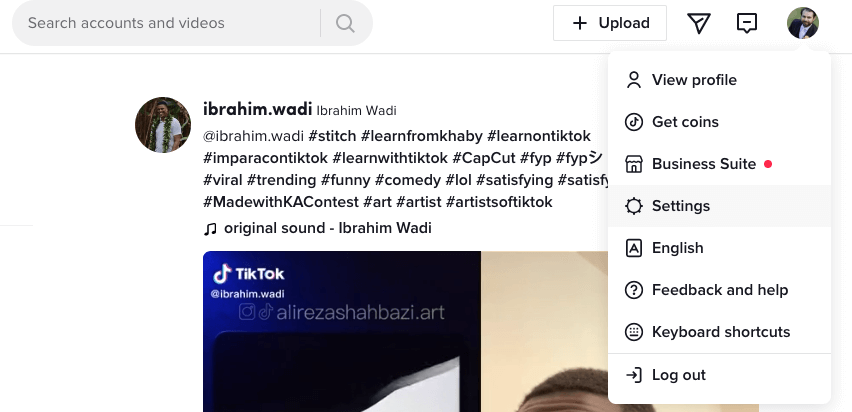
- Seleccioneu Suprimeix al costat de Suprimeix el compte.
Seguiu les instruccions restants per suprimir el vostre compte. El resultat final serà el mateix que si el suprimiu mitjançant l'aplicació iOS o Android.
Com totes les plataformes de xarxes socials, TikTok es basa en algorismes, però com que la plataforma és tan nova, és difícil mantenir-se al dia amb les millors pràctiques per fer créixer el vostre públic. Si us equivoqueu i comenceu a perdre seguidors o sembla que no podeu guanyar la tracció que necessiteu, considereu començar de nou amb un compte nou, suprimir uns quants vídeos ofensius o simplement fer-los privats perquè l'algorisme se centri en el tipus de contingut que voleu impulsar.